Аудио может не воспроизводиться в веб-обозревателе по многим причинам – виноват сам обозреватель, оборудование, настройки звука в системе либо вирусы. Расскажем, как быть, если пропал звук в браузере Яндекс – на компьютере или в телефоне.
- Что делать, если звук отсутствует в Яндекс Браузере
- Проблемы на веб-ресурсе
- Нет звука на ПК, сломаны наушники или динамики
- Звук Яндекс Браузера отключен в микшере громкости
- Обозревателю Yandex нужно обновление, забит кеш
- В мобильном Yandex открыто много вкладок
- На телефоне открыто много приложений
- Adobe Flash Player требует обновлений
- На ПК есть вирусы
- Если ничего не помогает
Что делать, если звук отсутствует в Яндекс Браузере
Важно. Прежде всего нужно убедиться, что звук не отключен в самой вкладке Yandex. Для этого кликните по ней правой кнопкой мышки вверху, в меню нажмите «Включить звук на вкладке». Проблема будет решена.
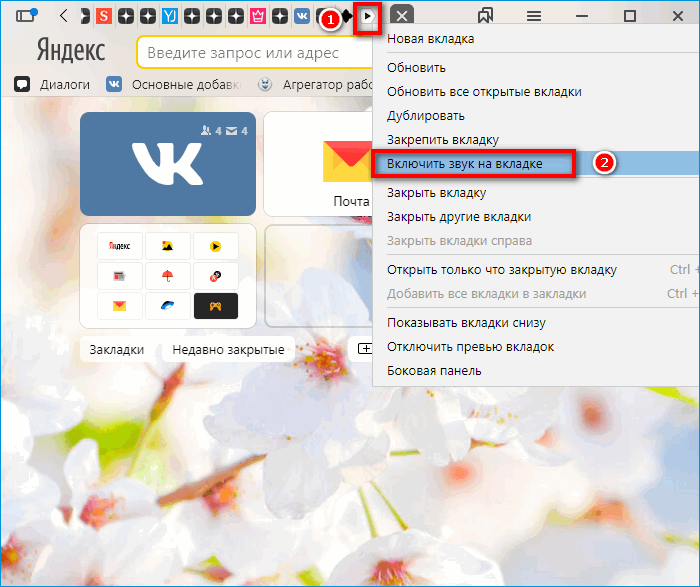
Также нужно проверить громкость во всей системе – щелкнуть по иконке динамиков в правом нижнем углу экрана рядом с часами и датой. Передвинуть ползунок, если звук оказался отключенным.
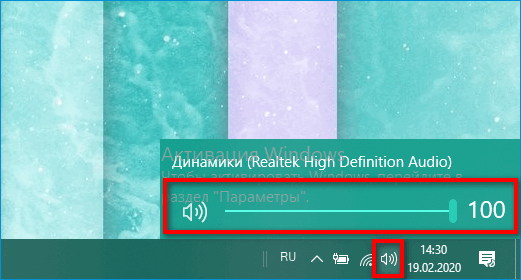
Если проблема появилась на телефоне, удостовериться, что в Android включен звук (нажать на кнопку увеличения громкости и поднять уровень).
Стоит также перезагрузить компьютер/телефон. Если неисправность осталась, искать причину дальше.
Проблемы на веб-ресурсе
Если, к примеру, нет звука в браузере на YouTube, попробовать открыть это же видео или аудио в другом источнике. Если звук включится, значит, на видеохостинге, возможно, идут работы по обновлению.

Нет звука на ПК, сломаны наушники или динамики
Если звук установлен на приемлемом уровне, но в системе его все равно нет, нужно исключить проблемы с оборудованием и драйверами.

Если аудио не идет через наушники, вставить их по возможности в другое устройство. Если звук отсутствует и в динамиках, и в наушниках, скорее всего, дело в драйверах – их нужно обновить:
- Зажать на клавиатуре Windows и R. Вписать команду devmgmt.msc. Кликнуть по ОК.

- В «Диспетчере устройств» открыть пункт «Аудиовходы и аудиовыходы». Кликнуть по динамикам правой кнопкой – выбрать «Обновить драйвер».
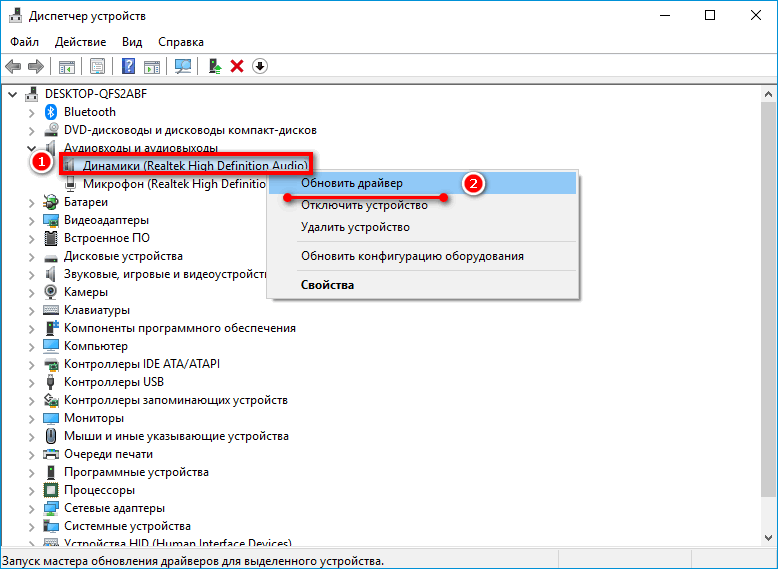
- Запустить «Автоматический поиск».

- Подождать, пока поиск завершится. Если обновления будут, они тут же установятся. Если нет – в окне появится сообщение об этом.
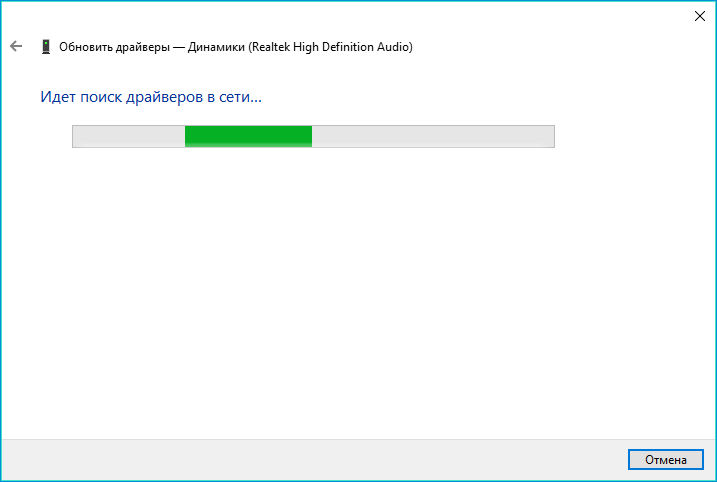
- Перезагрузить ПК и проверить, появился ли звук.
- Если ничего не поменялось, повторить те же действия с оборудованием во вкладке «Звуковые игровые и видеоустройства».
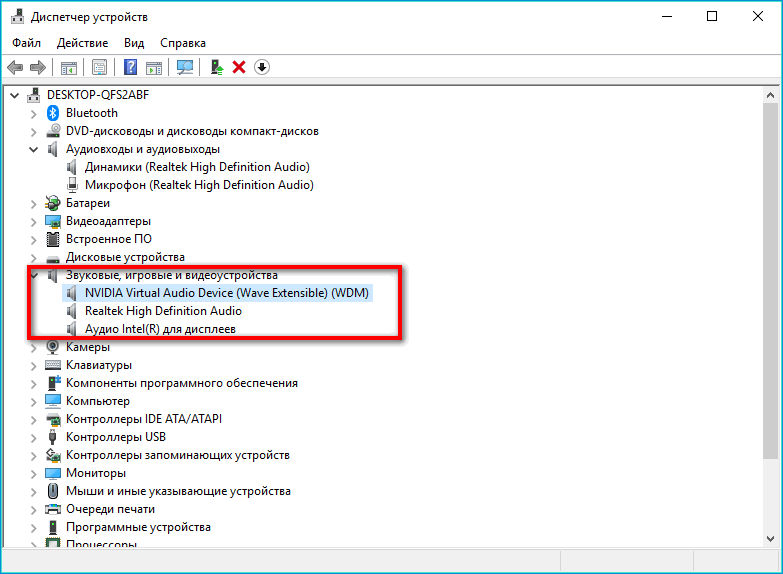
Если автоматическое обновление не помогло, нужно установить драйверы вручную. Сначала скачать дистрибутив с официального сайта производителя (найти точную модель в разделе «Поддержка»), а затем запустить его.
Если и ручной апдейт не сработал, возможно, неисправны сами динамики – нужно отнести ПК в сервисный центр.

Звук Яндекс Браузера отключен в микшере громкости
В системе можно отключить звук для определенных приложений. Возможно, в Яндекс Браузере ничего не слышно по этой причине.
Включить звук нужно в микшере громкости:
- Кликнуть правой клавишей мышки по иконке громкости слева от даты и времени (справа внизу).
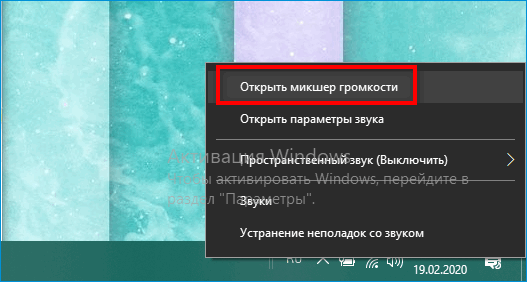
- Выбрать «Открыть микшер громкости».
- Посмотреть на шкалу для Yandex. Если значок динамиков перечеркнут или стоит слишком низкая громкость, поднять черту до нужного уровня.
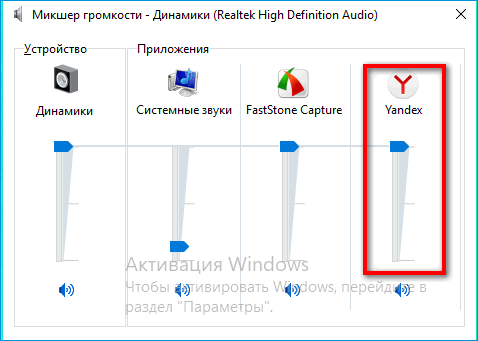
Если для обозревателя стояла высокая громкость, придется искать причину дальше.
Обозревателю Yandex нужно обновление, забит кеш
Яндекс Браузер нуждается в обновлении. Как его получить:
- Открыть меню (три линии вверху справа). Навести указатель на «Дополнительно».
- Выбрать «О браузере».
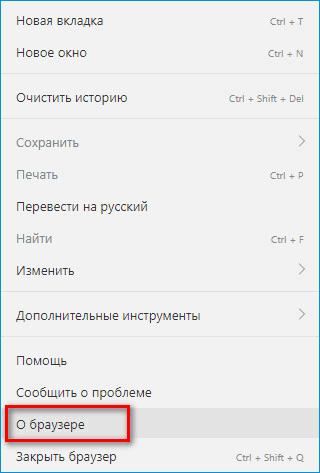
- Подождать, пока завершится поиск обновлений. Если они будут, установка тут же начнется. Если нет, на странице появится сообщение о том, что на ПК стоит актуальная версия.
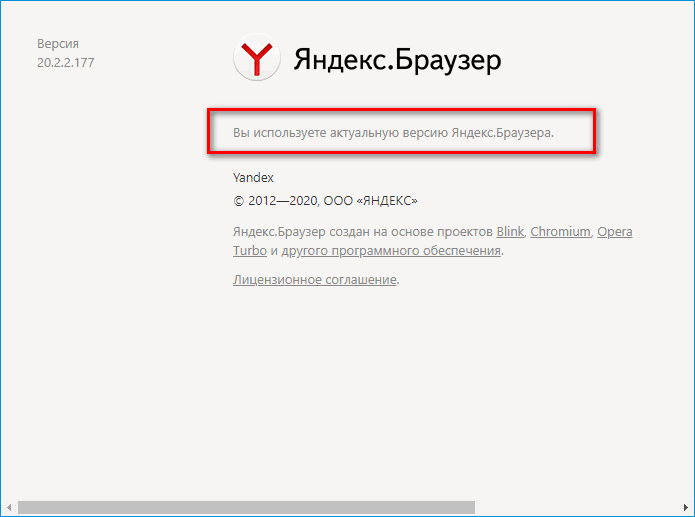
Также необходимо очистить кеш обозревателя, чтобы он правильно работал:
- Кликнуть по трем линиям справа вверху и выбрать «Настройки».
- Перейти в системные параметры и щелкнуть по «Очистить историю».
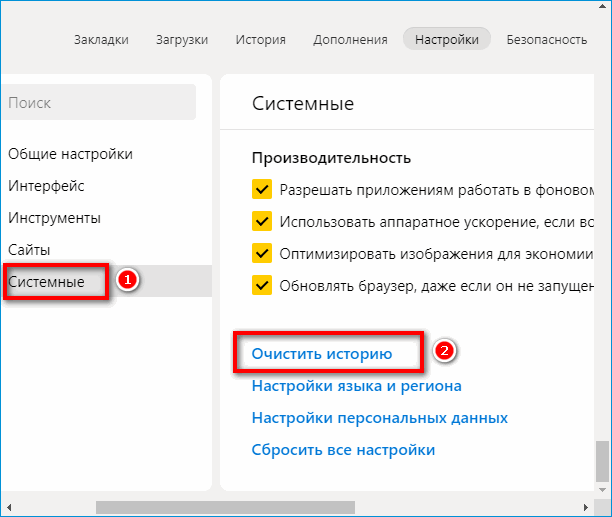
- Выбрать просмотры, кеш, куки, загрузки. Указать вверху «За все время» и кликнуть по «Очистить».
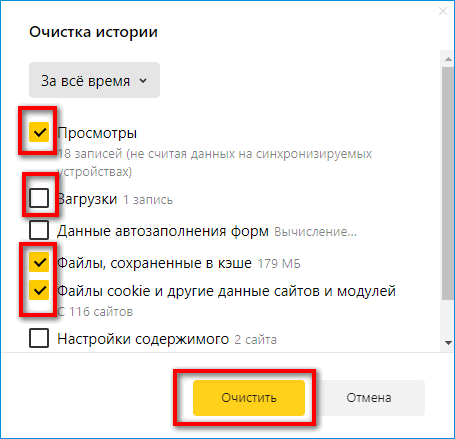
Важно. После апдейта и очистки нужно обязательно перезапустить Yandex, чтобы изменения вступили в силу.
В мобильном Yandex открыто много вкладок
Если браузер перегружен вкладками, он будет тормозить и выдавать ошибки. В этом случае нажать на квадрат слева от трех точек в правом нижнем углу – закрыть с помощью крестиков все бесполезные страницы.
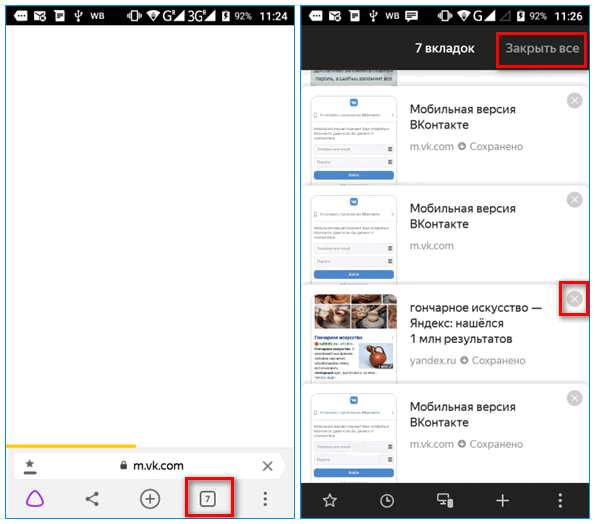
На телефоне открыто много приложений
Удалить из «Диспетчера задач» все ненужные сейчас приложения: зажать иконку меню рядом с «Назад» и Home. Смахнуть влево или вправо окна программ.
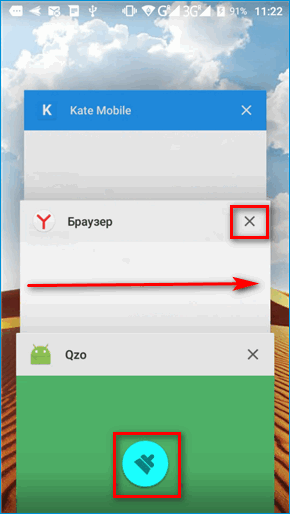
Adobe Flash Player требует обновлений
Звук может не работать, если в браузере не обновлен плагин Adobe Flash Player. Как получить апгрейд:
- Перейти по ссылке на официальный сайт приложения.
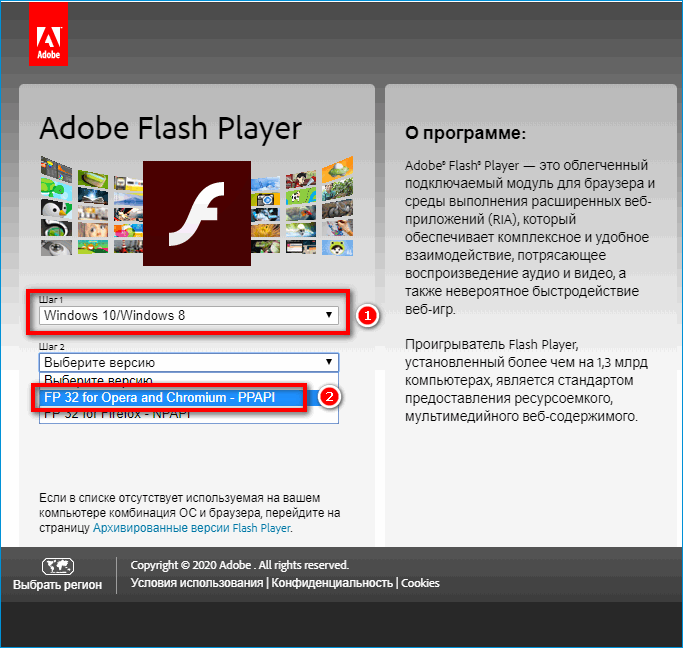
- Выбрать в первом меню слева версию операционной системы, во втором – Opera или Chromium (Яндекс Браузер работает на движке Chromium).
- Снять галочки в средней части страницы, чтобы не скачать вместе с Adobe Flash Player дополнительные сервисы. Кликнуть по «Загрузить».
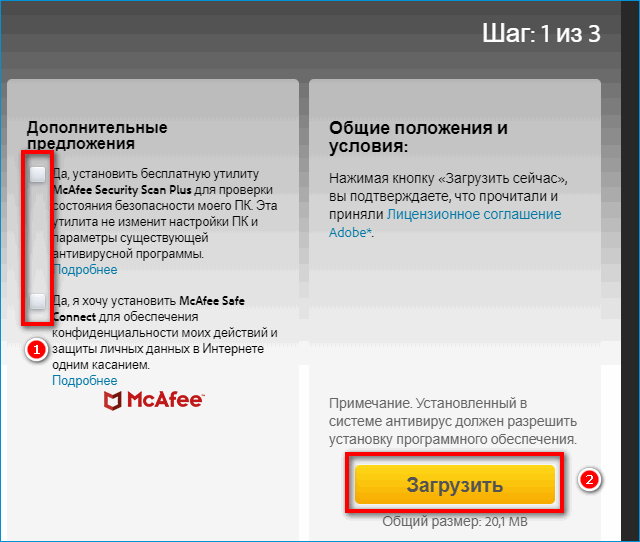
- Открыть файл и подтвердить установку. Подождать, пока она завершится.
Adobe Flash Player может быть просто выключен в Яндекс Браузере. Чтобы активировать его обратно, нужно:
- Кликнуть по трем линиям справа вверху – открыть «Настройки».
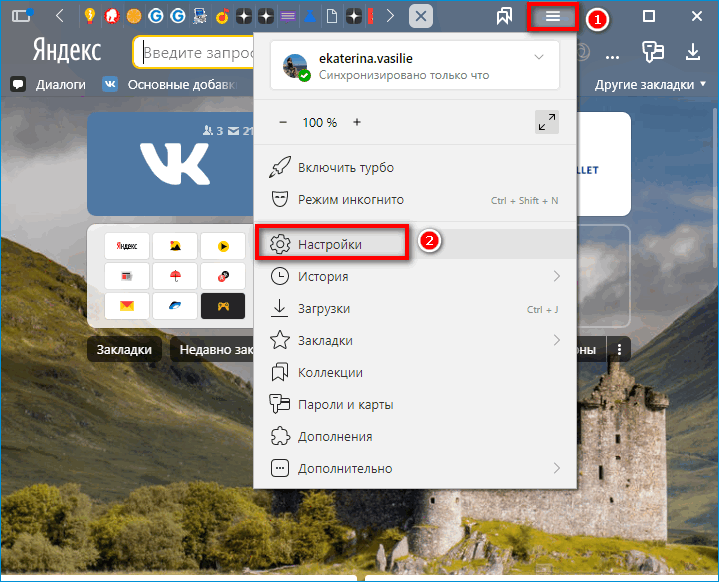
- Перейти в блок «Сайты». Щелкнуть по ссылке «Расширенные настройки сайтов».
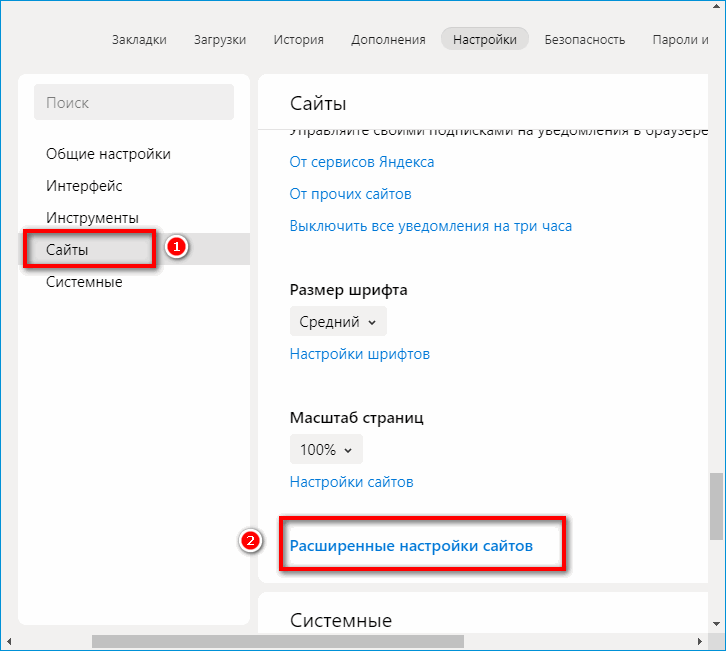
- Найти параметр Flash. Поставить отметку рядом с «Разрешить».
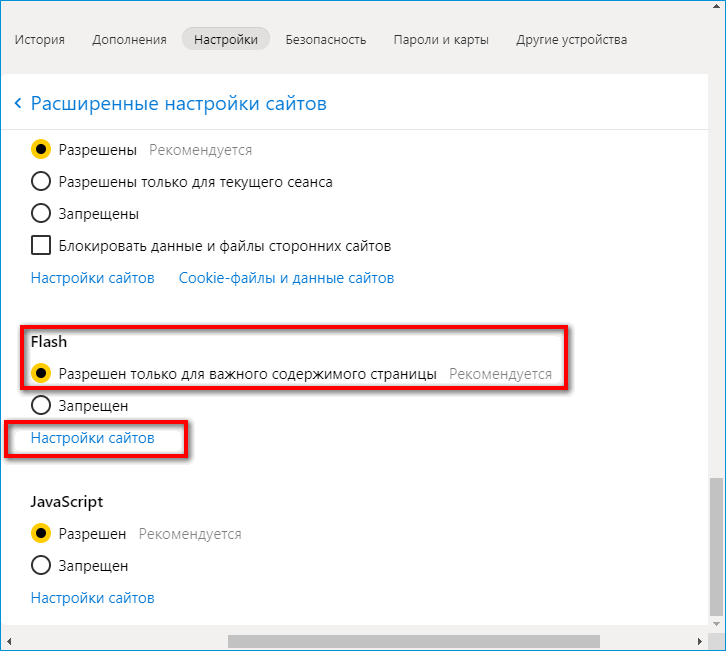
Если перейти по ссылке «Настройки сайтов» под параметром Flash, откроется меню, в котором можно разрешить или запретить проигрывание Flash-контента для конкретных сайтов.
На ПК есть вирусы
Возможно, на компьютере есть вирусы, которые мешают воспроизведению аудиозаписей. Чтобы включить звук обратно, нужно просканировать систему антивирусом. Это может быть встроенный «Защитник Windows» либо стороннее приложение: Eset Nod32, Kaspersky, Dr. Web.

Важно. Перед проверкой нужно обновить защитное приложение и его базы данных.
Для проверки можно также использовать портативные сканеры: Kaspersky Virus Removal Tool или Dr.Web CureIt. Эти приложения не нужно устанавливать на ПК – просто скачивается файл с сайта и запускается проверка.
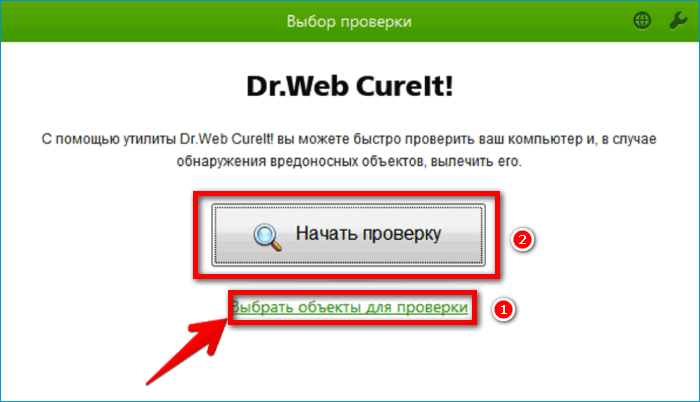
Если ничего не помогает
Если нет звука только в Яндекс Браузере, а способы выше не помогли, нужно попробовать сбросить настройки приложения. Так оно вернется в состояние, которое было у него сразу после установки на ПК.
Важно. Если сброс не поможет, придется переустанавливать Yandex. Однако в любом случае нужно предварительно зайти в учетную запись Яндекс и включить синхронизацию, чтобы не потерять доступ к закладкам, паролям, истории, настройкам.
Как сделать сброс:
- Вызвать меню Яндекс Браузера (три линии справа вверху). Перейти в настройки.
- Открыть блок «Системные». Кликнуть по ссылке «Сбросить настройки».
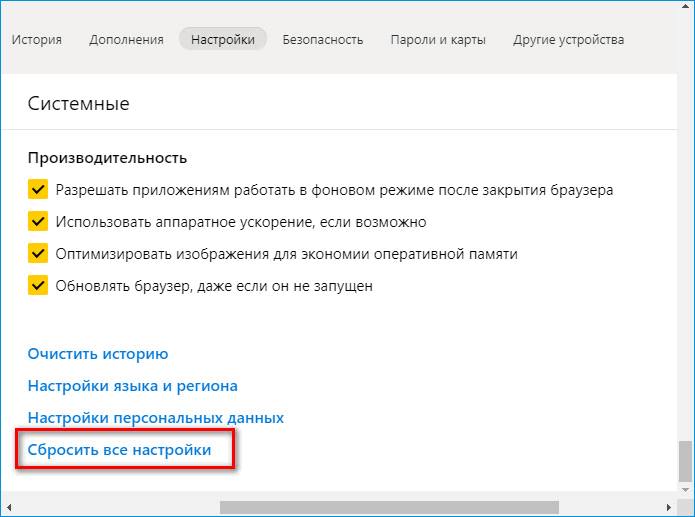
- Прочесть предупреждение и подтвердить восстановление. Браузер перезапустится.
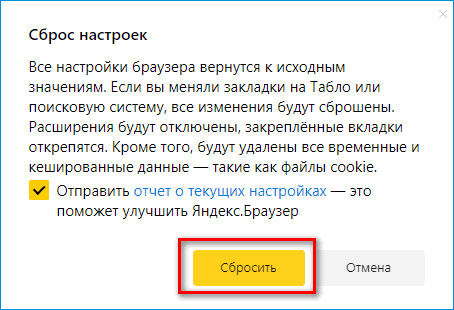
Важно. Переустановка включает два шага: полное удаление и повторная инсталляция.
Удалять Яндекс лучше с помощью стороннего деинсталлятора, например, Revo Uninstaller: после очистки основных файлов запустить сканирование и удалить записи реестра и другие остаточные данные. После этого перезагрузить компьютер и скачать дистрибутив Yandex с официального сайта.

Чтобы переустановить мобильный Yandex, нужно:
- Зайти в раздел «Мои приложения» в Google Play Market.
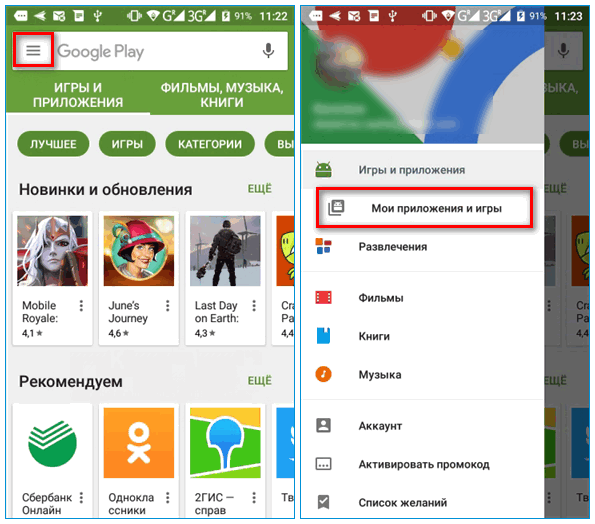
- Найти там браузер и кликнуть по «Удалить» (либо сначала по «Обновить» – апдейт тоже может решить проблему).
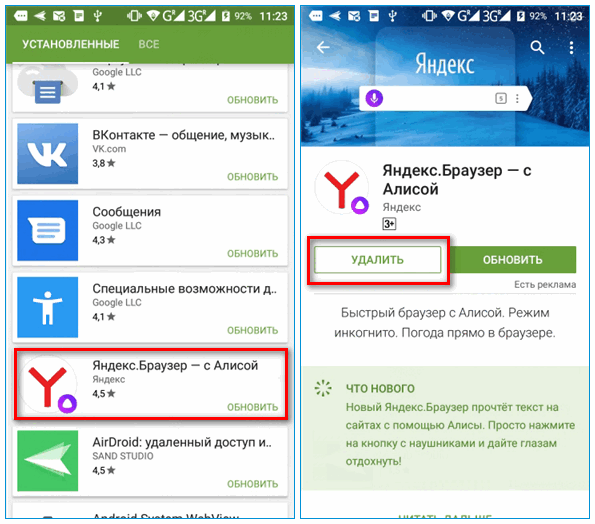
- После удаления установить обозреватель снова в магазине приложений.
Что делать, если в браузере пропал звук: включить звук во вкладке, в микшере громкости. Затем обновить Яндекс Браузер, Adobe Flash Player, почистить кеш и журнал просмотров. Если звука нет во всей системе, обновить драйверы оборудования в «Диспетчере устройств». Не помогло – возможно, дело в вирусах. Либо звуковое устройство неисправно.




